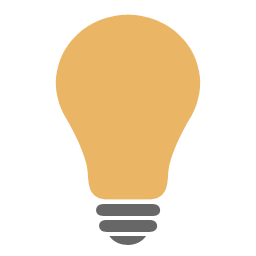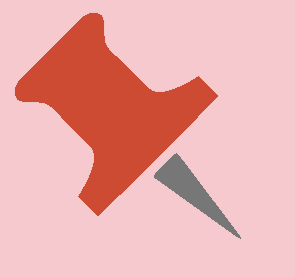Sulla pagina Pubblicità risiedono le fasce pubblicitarie.
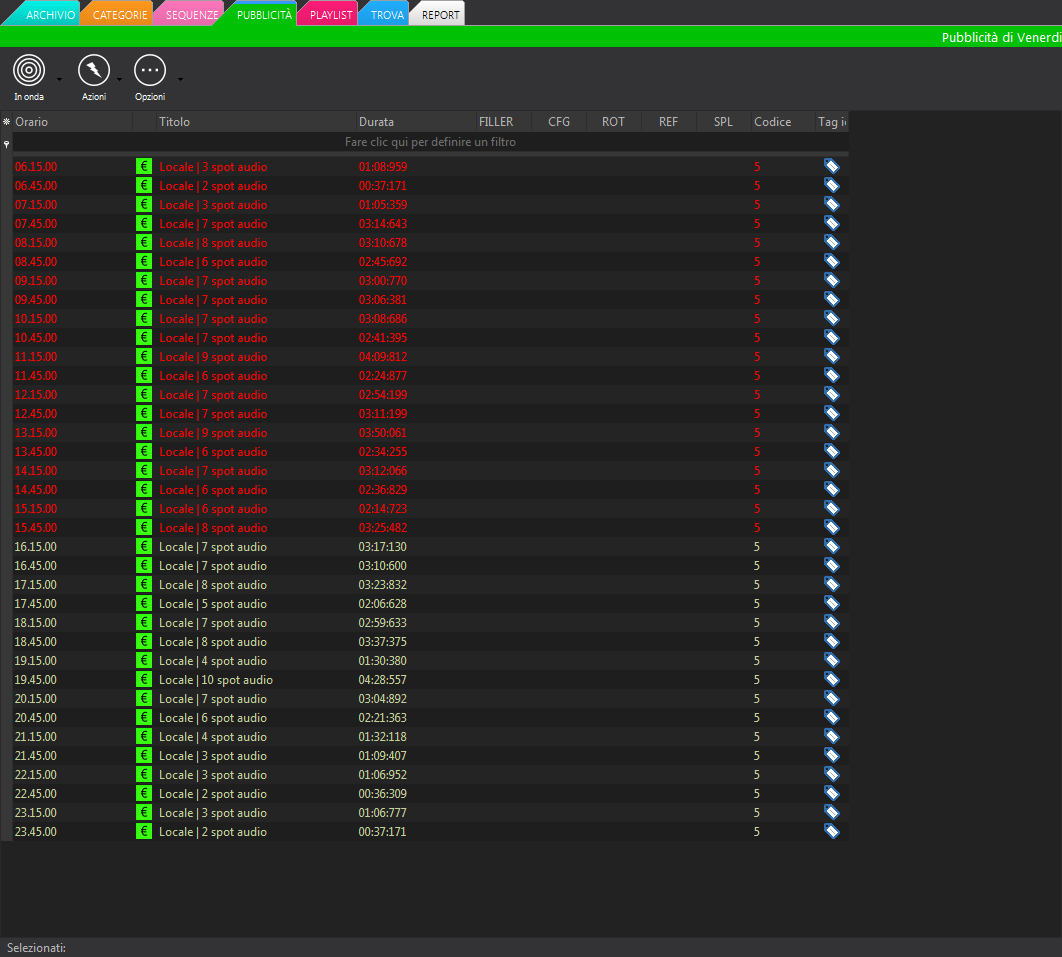
Attraverso i pulsanti nella toolbar è possibile:
•In onda: posizionare una fascia pubblicitaria negli slot di messa in onda o in una posizione del Playlist On Air.
•Azioni: permette di aggiornare le fasce pubblicitarie in caso di modifica.
•Opzioni: permette di effettuare le operazioni per modificare la griglia della pagina.
|
La programmazione viene salvata nel database xmanager, lo stesso utilizzato da Xautomation per leggere le informazioni sulla programmazione pubblicitaria e mandare in onda ad orario tutto il lavoro svolto su Xmanager. All'avvio, Xautomation carica automaticamente la programmazione pubblicitaria, inserendola come eventi schedulati nella pagina Schedulazioni. |
In caso di modifica manuale alla programmazione pubblicitaria o agli orari di programmazione attraverso Xmanager, tra le ore 00.00.00 e le ore 00.00.05 vengono svolte le operazioni di caricamento palinsesto che includono l'aggiornamento del palinsesto pubblicitario.
Per aggiornare la programmazione pubblicitaria direttamente da Xautomation, dalla barra dei menu fare clic su Schedulazione > Carica palinsesto pubblicitario.
|
Se vengono eseguite modifiche da aggiornare subito nelle schedulazioni, occorre aggiornare manualmente il palinsesto. La funzione Carica palinsesto pubblicitario può caricare nelle schedulazioni le programmazioni pubblicitarie di un'area pubblicitaria alla volta. Su Xmanager, se la comunicazione con Xautomation è attiva, il pulsante In onda nella finestra Palinsesto può inviare subito le nuove informazioni alla pagina Schedulazioni. |
Se su Xmanager vengono definite aree con programmazioni pubblicitarie differenti. E' possibile decidere su Xautomation quale area caricare da Modifica > Impostazioni > Schedulazioni > Pubblicità inserendonel campo Area da importare l'area desiderata.
Quando il palinsesto pubblicitario viene caricato, le sequenze corrispondenti alla programmazione nei punti orari indicati su Xmanager vengono inserite nella pagina Schedulazioni e elencate nella pagina Pubblicità ordinati per orario.
Nella pagina Pubblicità, le informazioni sulla griglia dati relative alle sequenze con orario passato rispetto all'orario attuale vengono colorate in rosso.
Nella pagina Schedulazioni è presente un'opzione generale dal menu Opzioni > Disabilita tutti che permette di abilitare o disabilitare tutte le schedulazioni. Inoltre, è possibile fare clic sul pulsante Opzioni e scegliere Schedulazioni pubblicitarie > Abilita/Disabilita tutte le schedulazioni pubblicitarie.
Mandare in onda una sequenza pubblicitaria:
E' possibile trascinare le sequenze pubblicitarie dalla pagina Pubblicità agli slot di messa in onda.
Nella pagina Pubblicità è presente il pulsante In onda che permette di mandare in onda la sequenza pubblicitaria in diverse modalità:
•Accoda selezionati alla Playlist On Air
Inserisce una sequenza pubblicitaria dopo l'ultimo elemento presente negli slot di messa in onda o in fondo alla pagina Playlist On Air.
•Inserisci selezionati alla Playlist On Air
Inserisce una sequenza pubblicitaria a partire da una posizione specificata nella pagina Playlist On Air.
•Invia a slot
Specifica lo slot in cui inserire subito la sequenza pubblicitaria. Eventuali elementi già presenti nello slot vengono sostituiti dalla sequenza.
Le sequenze pubblicitarie sono inserite in automatico nella pagina Schedulazioni e pronte per accodarsi negli slot di messa in onda ad orario stabilito.
Come visto per le sequenze, quando una sequenza pubblicitaria è in onda, un counter del display On Air mostra il numero di elementi della sequenza e quale elemento sta suonando.
Il counter tiene conto anche di eventuali jingle della configurazione jingle assegnata alla sequenza pubblicitaria.